ТелеГид подготовил обзорную статью всех фишек и функций, позволяющих персонализировать Telegram. Создавайте собственные темы как для мобильной, так и Desktop версии мессенджера, а затем делитесь креативом с другими. Автоматизируйте ночной режим. Настройте визуальные и звуковые эффекты. Сделайте использование самого удобного мессенджера еще удобнее!
Содержание
- Все возможности по персонализации приложений (и аккаунта) Telegram
- Основная личная информация
- Внешний вид приложения: десктоп
- Внешний вид приложения: смартфон
- Визуальные уведомления: десктоп
- Звуковые оповещения: десктоп
- Звуковые оповещения: смартфон
Все возможности по персонализации приложений (и аккаунта) Telegram
Основная личная информация
Начнем, пожалуй, с наиболее простого и очевидного — с юзернейма. Используя его, желающий связаться с вами человек сможет легко найти вас в Telegram и без знания номера телефона.

Следующий пункт не является необходимым с точки зрения повышения юзабилити, но вклад в персонализацию он однозначно вносит — раздел «О себе». Он по сути является аналогом «статуса», привычного нам по другим приложениям и соцсетям. Используйте по прямому назначению или в качестве места для рекламы собственного канала, например.

Привнести немного позитива в свой профиль можно при помощи масок, накладывающихся поверх изображений. Выберите фотографию для аватара, а затем в меню редактирования нажмите на инструмент «Кисть».
Стандартные наборы масок довольно разнообразны, но для расширения ассортимента можно скачать дополнительные на просторах интернета. Маски — это такие специальные стикеры, поэтому наложить на изображение можно и стикер из любого набора.
Функция доступна только в мобильной версии Telegram.

Кстати, о стикерах: а вы знали, что в настройках можно найти новые рекомендованные стикеры? Заходим в настройки в десктоп-версии Telegram, выбираем пункт «Редактировать наборы стикеров» и переходим на вкладку «Популярные». Вуаля — новые стикеры как на ладони. В мобильной версии эти стикеры можно найти в разделе «Стикеры и маски» в настройках.
К общедоступной информации о вас можно также отнести уведомления о времени последнего захода. Вы можете скрыть эту информацию от тех, кого нет в ваших контактах, или вообще ото всех.
Для этого в настройках нужно выбрать пункт «Кто видит время последнего входа» в разделе «Конфиденциальность и безопасность». Опция доступна как в мобильной, так и в настольной версии приложения.

Внешний вид приложения: десктоп
Перейдем к части, которая видна лишь вам — внешний вид Telegram. Начнем с десктоп-версии приложения.
Про ночной режим, пожалуй, знают все — это быстрый способ преобразить Telegram для лучшего восприятия в ночное время суток.

Но самое интересное скрывается в настройках. В разделе «Фон для чатов» можно не только непосредственно поменять фон на один из предлагаемых вариантов или загрузить пользовательский, но и создать собственную тему.
В качестве загружаемого фона подойдут изображения формата .jpg, .jpeg, .png, .gif.

Пункт «Редактировать тему» позволяет полностью настроить цветовую гамму интерфейса — и это очень крутая возможность. Прежде чем начать редактирование, Telegram сразу создаст отдельный файл для новой темы оформления. А затем можно начинать творить.
Поддается цветовой модификации буквально каждый элемент приложения, поэтому пунктов действительно много, но подсказки к каждому из них должны помочь сориентироваться.

Удачный эксперимент можно экспортировать и поделиться им с другими. В интернете также можно найти пользовательские темы, но будьте осторожны — мы настоятельно не рекомендуем загружать какие-либо файлы из непроверенных источников.
Филигранно подточить Telegram «под себя» также поможет настройка масштаба интерфейса.

Внешний вид приложения: смартфон
В мобильной версии также есть ночной режим, причем можно его автоматизировать — ночная тема на смартфоне будет включаться в соответствии с заданным временем суток или яркостью освещения.
Еще одной фишкой является то, что в качестве «ночной темы» может фигурировать не только классическая темная, но и стандартная и синяя темы.

На этом схожести с настольной версией не заканчиваются. В настройках в пункте «Фон для чатов» можно выбрать фон как из дефолтных вариантов, так и загрузить собственный из галереи или камеры

Доступно также создание собственной темы оформления. Присвойте имя создаваемой цветовой схеме, и откроется меню, аналогичное десктоп-версии. Нас встречает множество подпунктов с цветовыми пиктограммами, повышающими интуитивность настройки.

Цвет можно задавать либо вручную, двигаясь по палитре, либо цифровым значением.

Получившейся темой оформления тоже можно поделиться, нажав на соответствующую кнопку после подтверждения завершения работы и выбрав, куда отправить файл.
В мобильной версии доступен выбор размера текста — от 12 до 30 пунктов. Значение по умолчанию: 16. Поэтому если до этого текст вам казался слишком большим или маленьким — переходите в раздел «Размер текста сообщений» в настройках и подбирайте удобный.

Важной для удобства использования мессенджера является опция встроенного браузера, определяющая открывать ли ссылки внутри Telegram или во внешнем приложении. Удобный вариант можно выбрать в первом пункте раздела «Сообщения» в настройках.

Визуальные уведомления: десктоп
Основным способом настроить уведомления на настольной версии Telegram является опция отображения сообщений на рабочем столе. Найти ее можно в настройках в одном из первых пунктов.
Выберите оптимальную настройку опции «Считать непрочитанные из всех чатов» — если ее включить, то счетчик будет отображать количество сообщений как в чатах с включенными, так и отключенными уведомлениями. В обратном случае суммироваться будут только входящие из чатов с активными оповещениями.

Подогнать можно и вид отображения на рабочем столе в разделе «Настройки уведомлений и счетчика» — в зависимости от ваших предпочтений, выберите угол и количество показываемых сообщений. Для пользователей Windows также доступен вариант отображения входящих в стиле операционной системы.

Все три функции можно настроить для групп и отдельных переписок.
Можно также выбрать демонстрировать ли количество непрочитанных месседжей и насколько часто напоминать о них. Меню находится чуть ниже опций настройки оповещений — в разделе «Уведомления и звук» в подпункте «Другое».

По части визуализации мы перечислили все пункты, способные персонализировать Ваш Telegram. Но не менее важной является система звуковых оповещений.
Звуковые оповещения: десктоп
Слишком назойливые уведомления или их полное отсутствие может создавать дискомфорт любому пользователю. Помимо включения/выключения оповещений из конкретных чатов, в десктоп версии можно выбрать только одну глобальную настройку: полное отключение звука. Опция находится в настройках в разделе «Уведомления».

Звуковые оповещения: смартфон
Разнообразнее звуковые настройки в мобильной версии Telegram. Находятся они в настройках в пункте «Уведомления и звук». Равно как визуальные уведомления, звуковые делятся на две категории: для групп и для отдельных чатов.
Основные возможности:
- Настройка вибросигнала для сообщений и звонков;
- Выбор мелодии для оповещений — можно загрузить собственную;
- Выбор рингтона для звонков — также можно выбрать свой аудиофайл;
- Включение/отключение звука при отправке сообщений.
Telegram позволяет довольно щепетильно подстраивать приложение для каждого пользователя как в мобильной, так и настольной версии. Выберите нужные настройки и использование мессенджера станет еще более удобным. Создавайте свои темы, творите, делитесь!
С недавнего времени появилась возможность создавать и менять внешний вид в мессенджере Telegram. Теперь каждый пользователь сам может подобрать себе тему по своему вкусу. В статье приведен пример как это можно сделать в Telegram Desktop и в приложении на смартфоне.
Как изменить тему на ПК:
- Для начала заходим в Настройки своего мессенджера (через верхний левый угол). Если ваш мессенджер до сих пор не русифицирован, то после обновления приложения до последней версии русский язык можно выбрать там же через Настройки
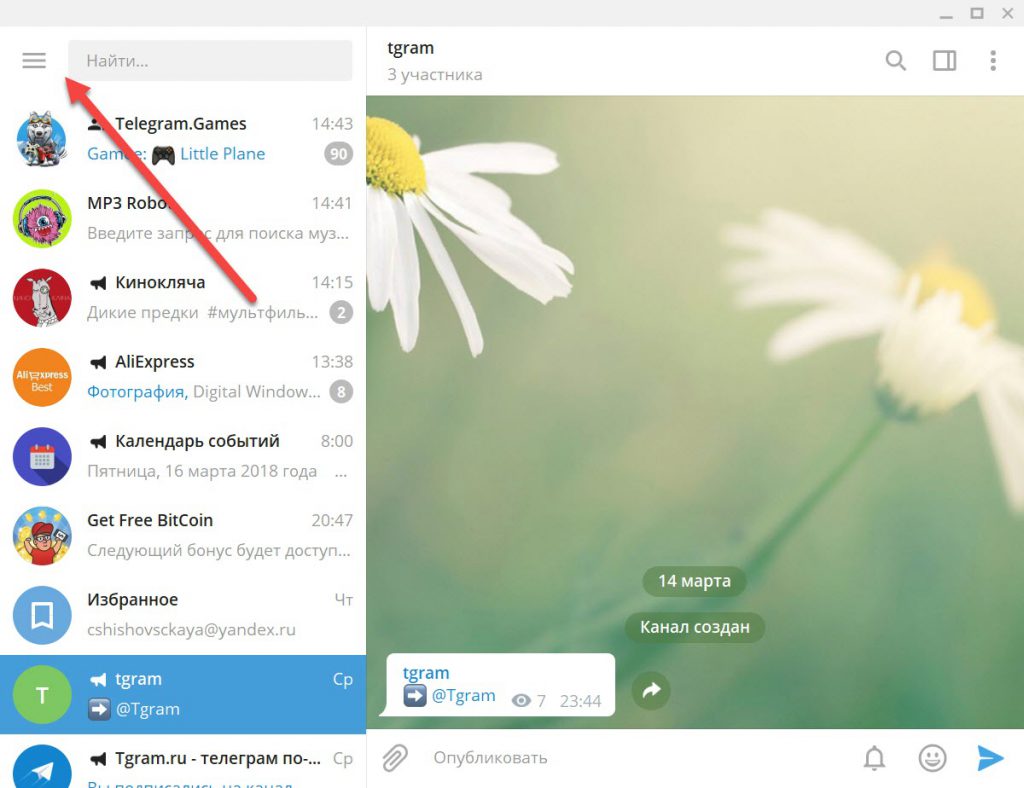
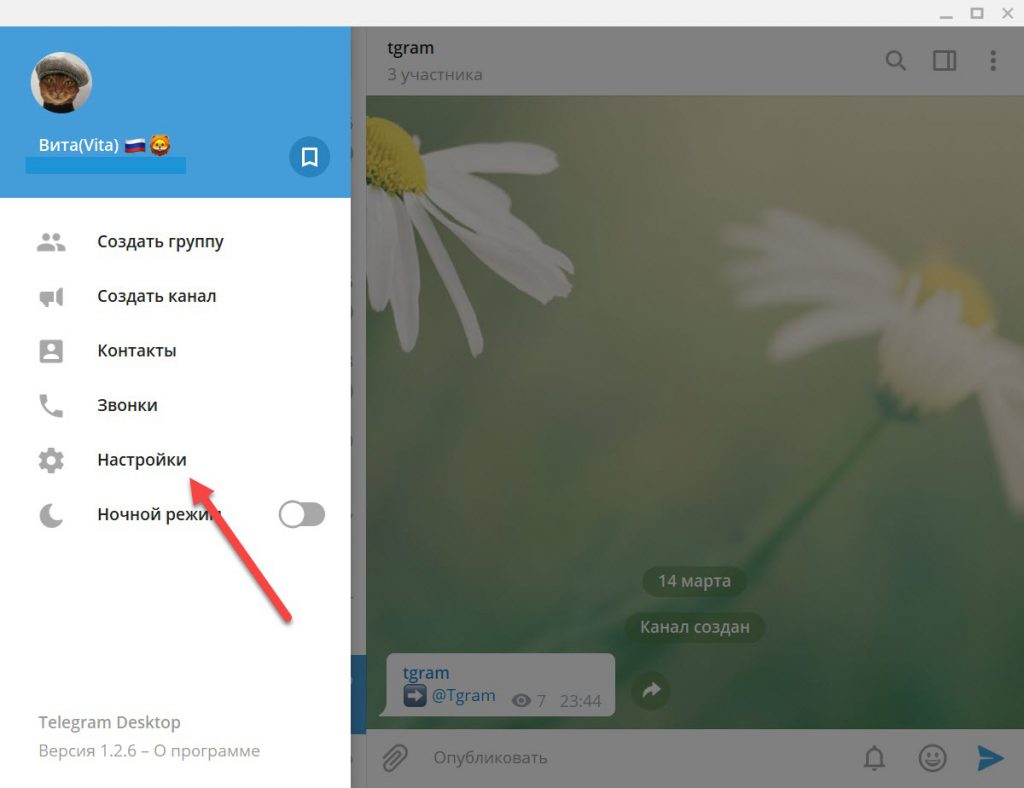
- Здесь можно выбрать из галереи уже имеющуюся из стандартных тем, а так же выбрать файл ранее загруженной темы на свой ПК из открытых источников или отредактировать имеющуюся ранее загруженную тему.
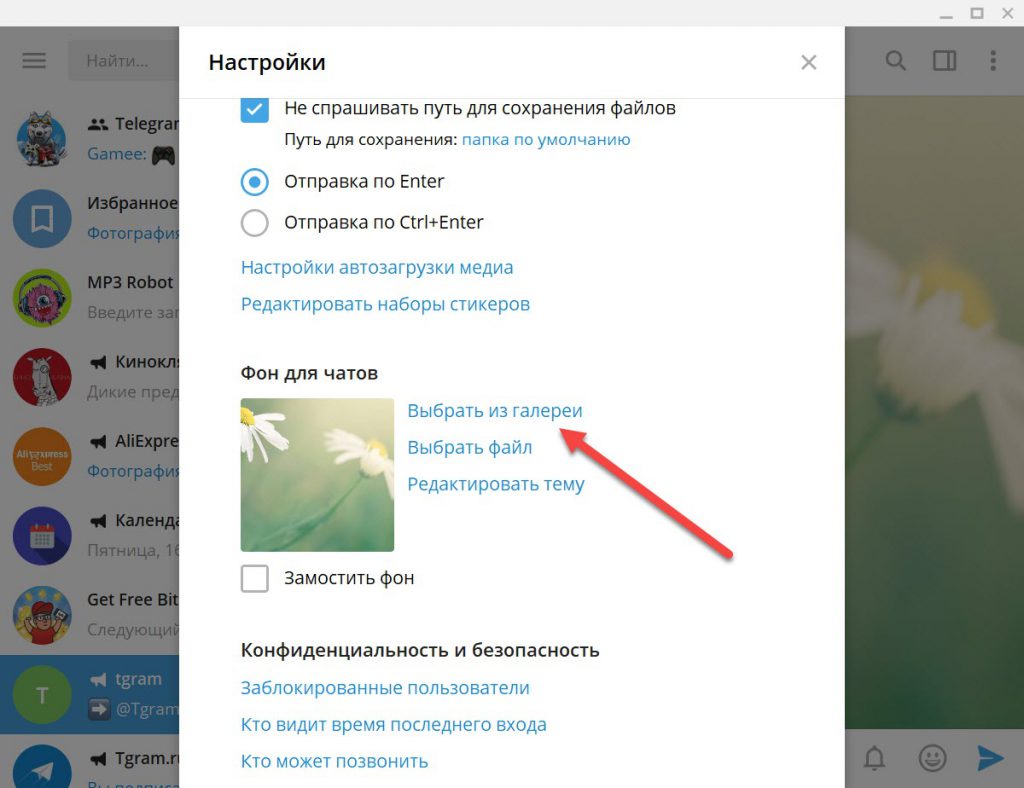
- В нашем случае мы выбираем из предустановленных вариантов тем в Галереи.
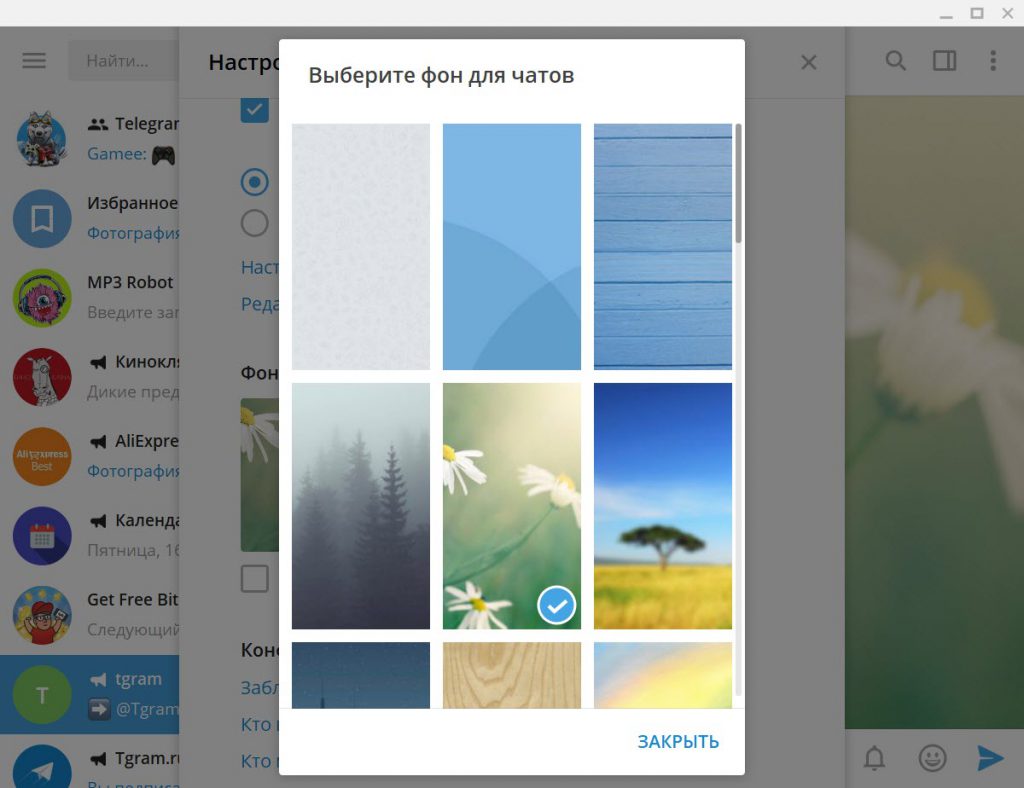
- Если вам не понравилась ни одна из представленных стандартных тем, то вы можете воспользоваться каналами с большим выбором тем @TheThemes, @TheAndroidThemes, @Desktop_Themes. Для этого набираем в поиск название канала, при желании присоединяемся к нему или сразу скачиваем понравившуюся тему оформления, нажав на стрелочку как показано на скриншоте ниже.
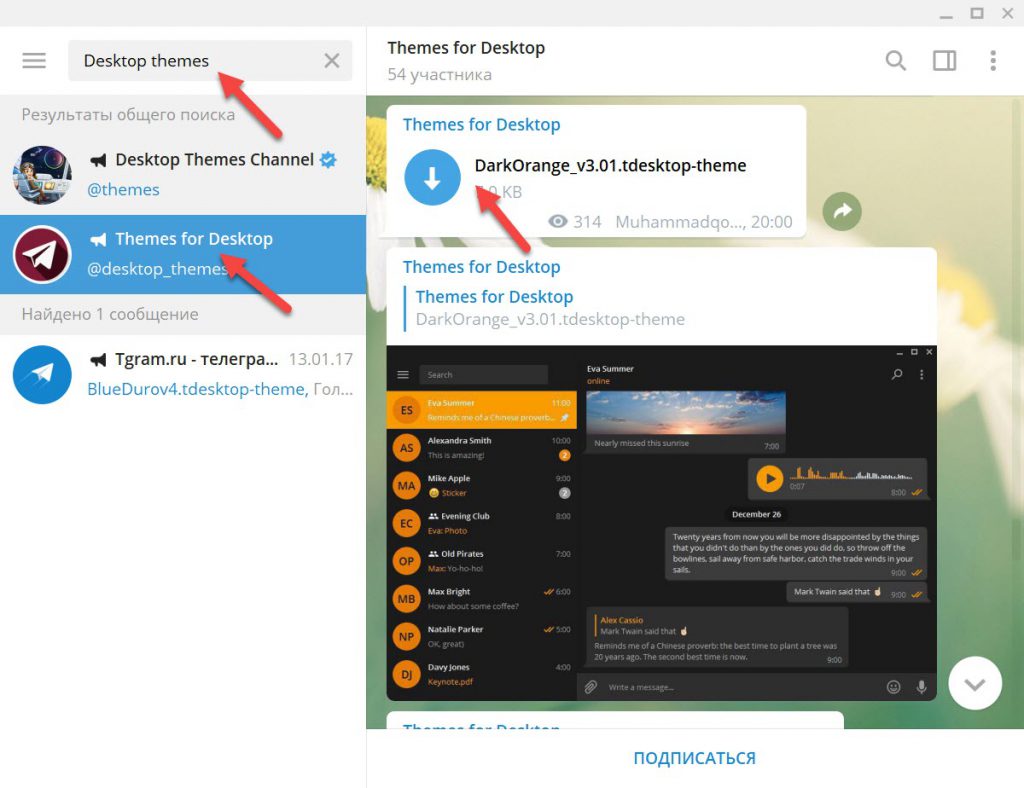
- Далее кликнув еще раз по значку «загрузить» откроется его превью.
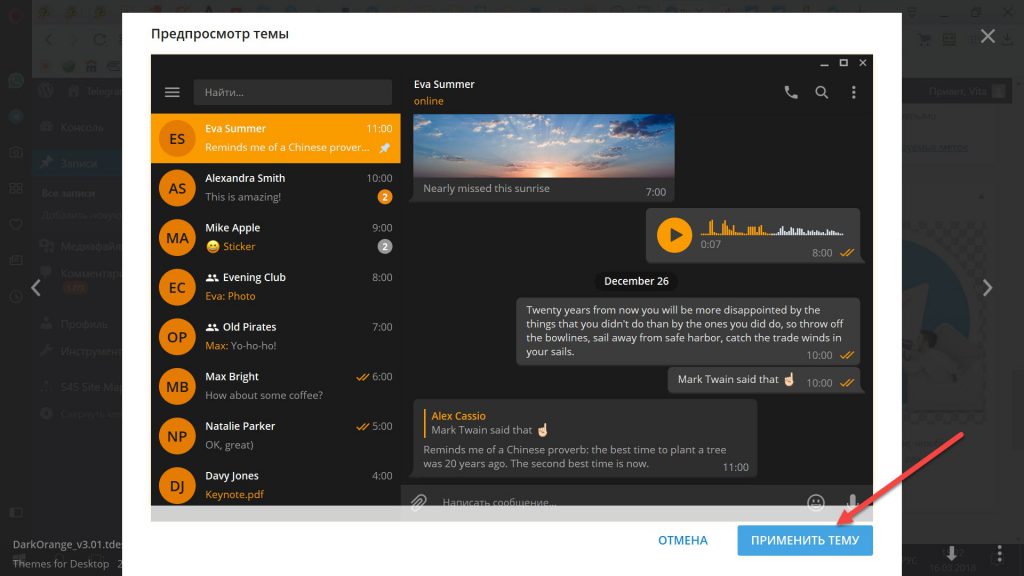
- За 10 секунд нам нужно решить применить данную тему оформления, либо вернуться к предыдущей.
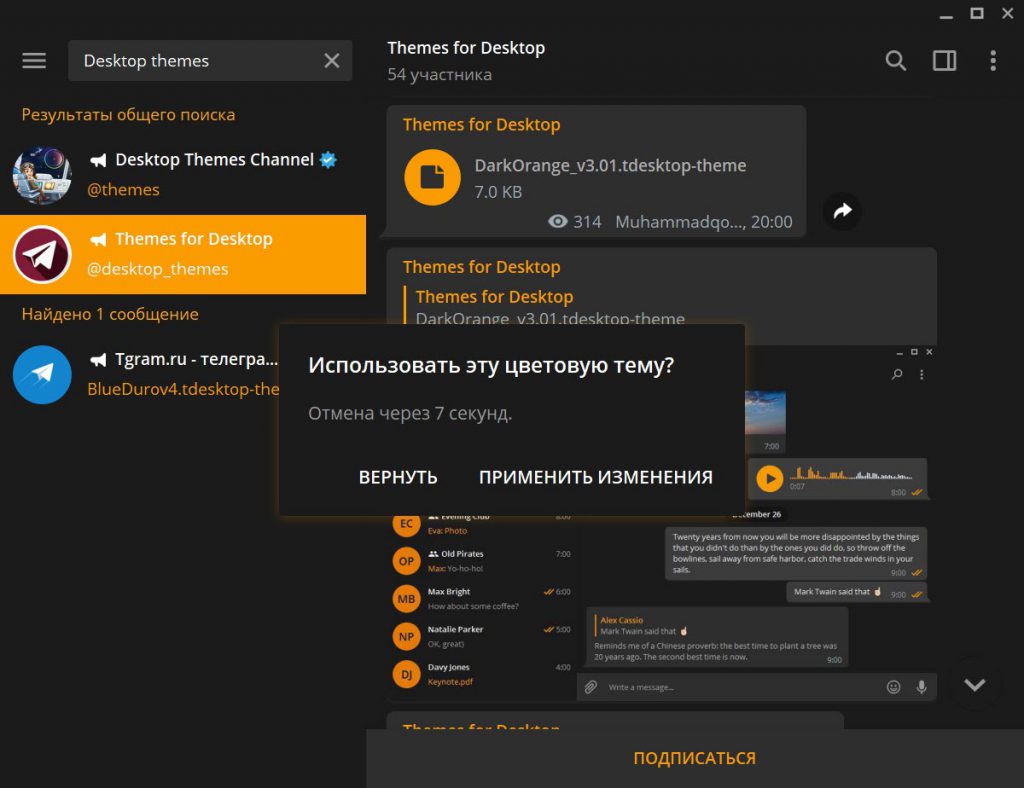
Как изменить тему на смартфоне:
- Заходим в Настройки приложения через верхний левый угол экрана
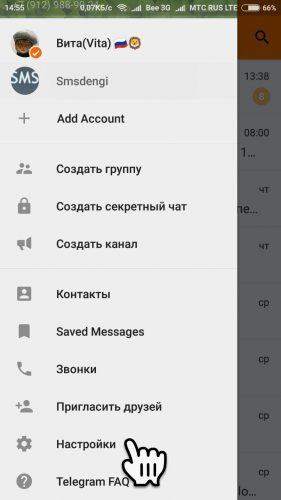
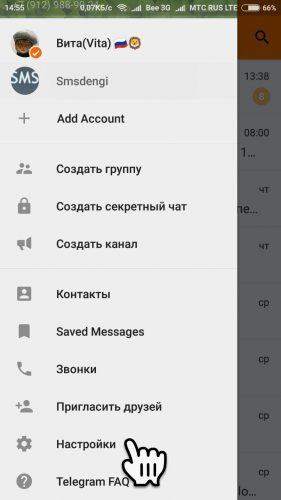
- Выбираем раздел Тема
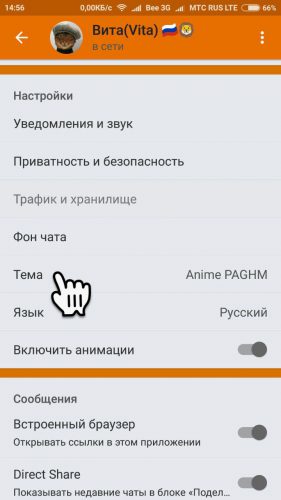
- По умолчанию выбор будет маленький, в стандартном варианте представлено всего три варианта оформления: «по умолчанию», «blue», «dark».
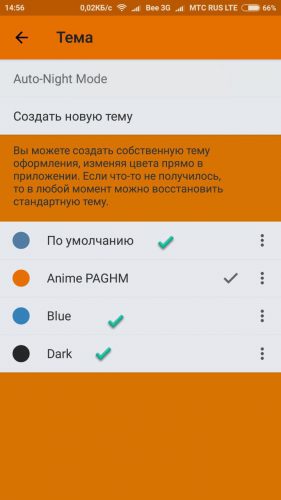
- Если ни одна из представленных тем вам не понравилась, не стоит расстраиваться, можно создать тему с любой цветовой гаммой.
Как создать тему оформления в мобильном приложении:
- Не выходя из раздела Тема выбираем пункт Создать новую тему и придумываем ей название
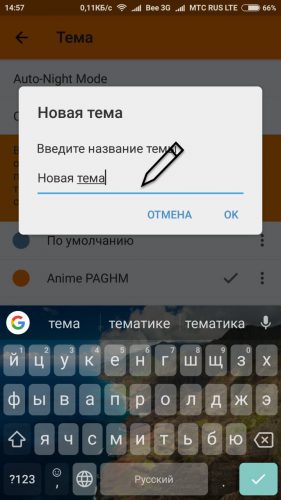
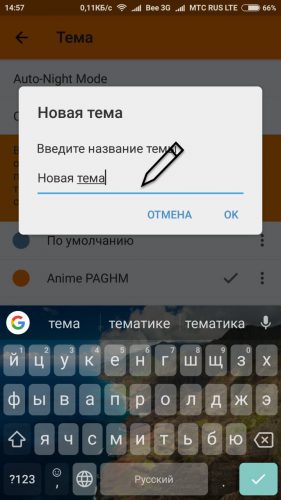
- Затем кликая по трем точкам напротив темы оформления, выбираем пункт Изменить.
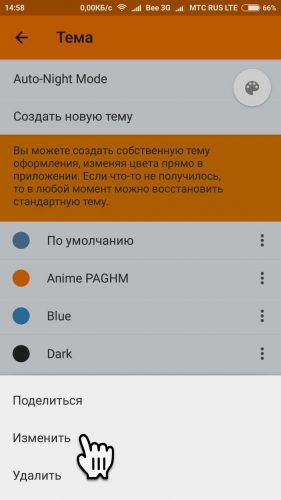
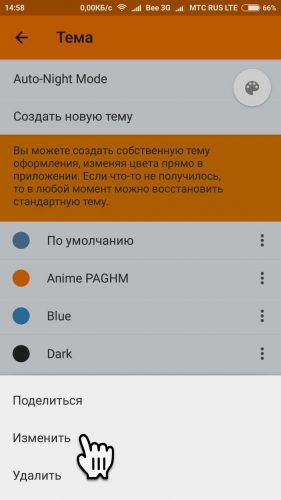
- Перед нами открывается цветовая палитра, используя перемещение ползунка, настраиваем желаемый цвет для фона чата, заголовка, текста, и прочих вспомогательных элементов управления приложения Telegram. Для подтверждения каждого действия не забываем нажимать на кнопку Сохранить.
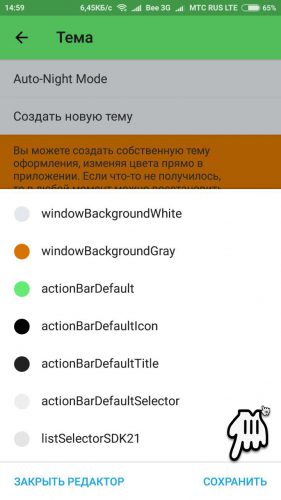
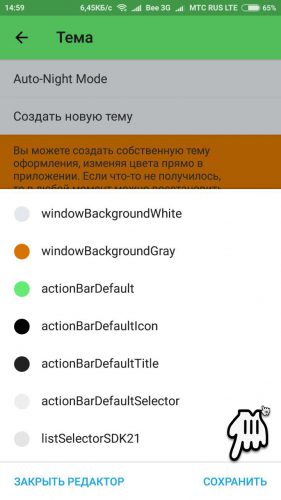
Как сделать фоновую схему для Telegram самому:
Для более продвинутых и искушенных пользователей есть возможность создавать тему для Telegram своими руками. Первым делом нам нужно создать файл с именем color.tdesktop-theme
- Необходимо скачать стандартный исходный код цветовой схемы для Telegram на официальном сайте
- Открыть его можно в любом текстовом редакторе, например Notepad++ или Блокнот
- По желанию изменить элементы цветовых кодов
- Сохранить файл под именем color.tdesktop-theme.
- Далее выбираем файл, который будет являться фоновым рисунком и называем его background..jpg (.png) или tiled.jpg (.png) В первом случае изображение будет растянуто на весь фон, во втором будет эффект «плитки».
- Важно: Фоновое изображение должно быть размером 864х864 пикселей
- Готовые файлы добавляем в zip-архив (color.tdesktop-theme, background.jpg) и меняем его расширение на .tdesktop-theme.Для того чтобы открыть готовый файл, нужно зайти в Настройки кликнув по пункту Выбрать файл.
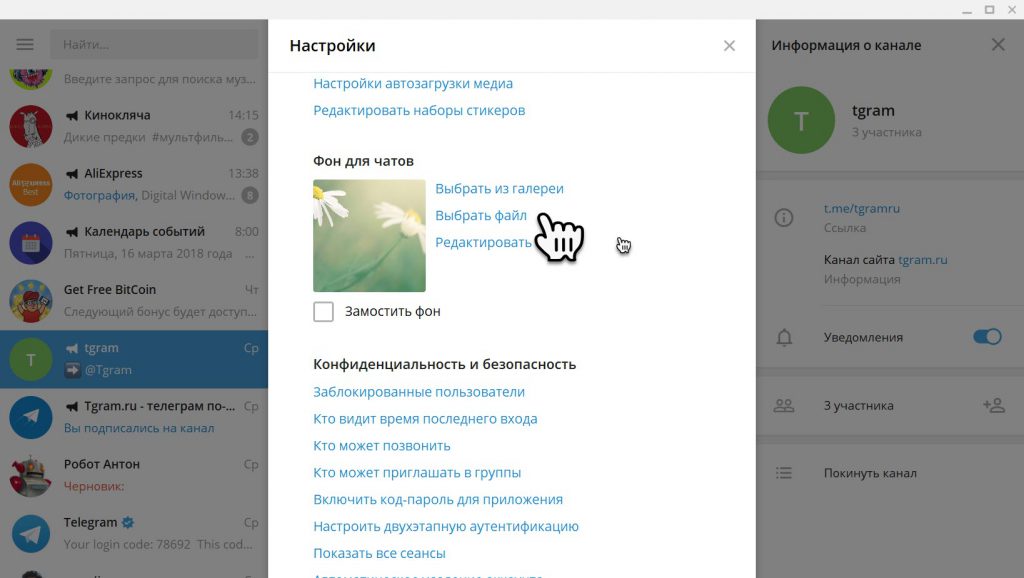
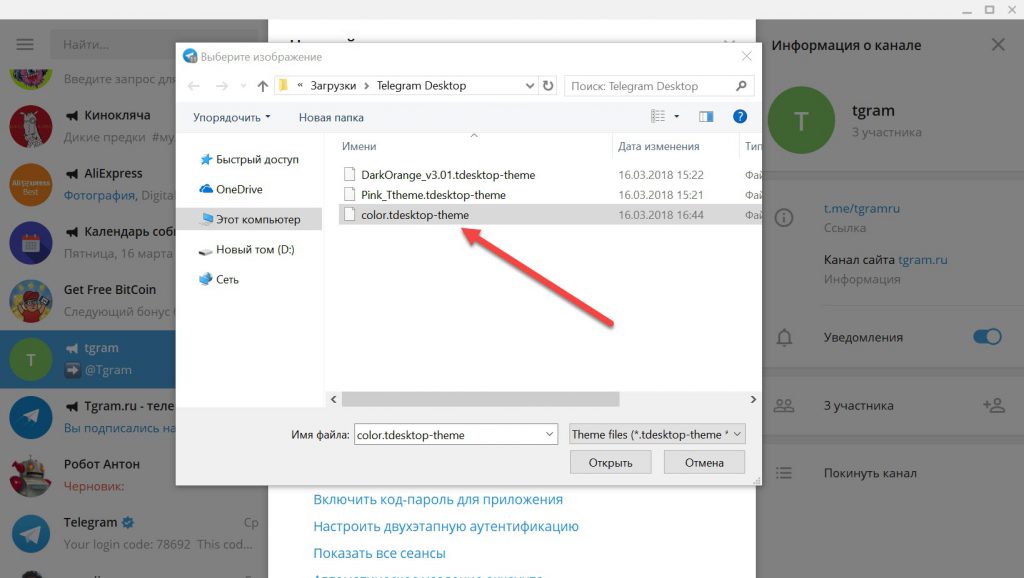
Тема готова!
Предустановленные темы для «Телеграмма» меняют цветовое оформление мессенджера. Внешний вид интерфейса остается прежним – текст сообщений и кнопок меню выделяются свечением, контрастирующим с темным фоном. Кастомизированные темы видоизменяют статичные однотонные элементы графики. Контрастные оттенки, цветной текст, «спинка» диалогов – все эти параметры подстраиваются под пользовательские предпочтения. Ручная настройка доступна в параметрах мессенджера для мобильных и десктопных устройств.
.jpg)
Содержание
- Как сменить тему в «Телеграме»
- На мобильном устройстве
- В браузерной версии
- Версия для компьютера
- Создание собственной темы для Telegram
- Где можно скачать кастомные готовые темы для ТГ
- Как устанавливать кастомные темы
- На Андроид
- На iOS
- На компьютере
- Самые популярные темы для ТГ
- CM Branco
- Ahri
- Cosmos
- Materialdark
- Обзор
Как сменить тему в «Телеграме»
Стандартный бело-голубой интерфейс дополнен 4 скинами с настройкой текста, размера иконок и аватарок.
Чтобы поменять внешний вид окон, используют параметр акцентирования с цветовым кругом диапазона.
На мобильном устройстве
Чтобы настроить интерфейс на Андроиде или Айфоне, загружают официальное обновление мессенджера.
Инструкция:
- Перейдите в параметры приложения.
- Откройте «Настройки чатов».
- Тапните по кисточке, чтобы выбрать тему.
- В разделе создания скинов выберите «Классику», «Цветную», «Дневную», «Ночную» или «Холодную».
- Кликните по круглой иконке снизу, чтобы применить выбранный цвет к готовому оформлению. В режиме быстрого просмотра тем (вверху экрана) отобразится заданный градиент и рисунок для диалогов.
- Щелкните по значку палитры, чтобы убрать нежелательный оттенок. Поводите колесо по диаграмме, выберите цвет. Ползунком яркости установите контрастность.
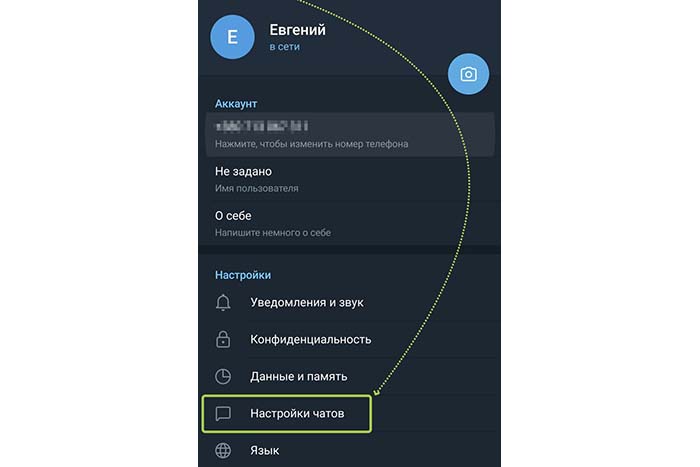
После настройки кликните на «Сохранить» и вернитесь на главный экран. Для кастомизации интерфейса тапните по «Создать новую тему», вбейте название и воспользуйтесь редактором, выбрав скин из списка.
В браузерной версии
Для изменения интерфейса в «Вебограме» следует авторизоваться на официальном сайте и перейти по ссылке в Telegram Z или K.
Инструкция:
- Откройте параметры меню.
- В «Общих настройках» кликните по значку с картинкой, чтобы сменить прозрачный фон чатов. Загрузите изображение либо выберите фото из коллекции.
- Задайте цвет с помощью карандаша. Параметр настраивает оттенок и контрастность. Примените размытие, отметив соответствующий чекбокс.
В «Вебограме» цвет не дополняет тему. Автоматически сохраняется последняя из выбранных настроек.
Версия для компьютера
В Desktop/Portable мессенджере интерфейсы переключаются в разделе Chat background.
Инструкция:
- Откройте режим редактирования, вызвав боковое меню ТГ.
- Во вкладке с параметрами кликните по «Настройке чатов» (Chat Settings).
- Выберите цветовую тему в разделе Theme (Classic, Night, Tinted, Day).
- Щелкните по «ромашке» с палитрой, чтобы сделать фон с оттенком.
- Перейдите в Chat Background, чтобы установить собственный скин. Загрузите файл из галереи. Фото будет отображаться внутри диалогов.
- Вернитесь на главный экран, чтобы посмотреть оформление сообщений.
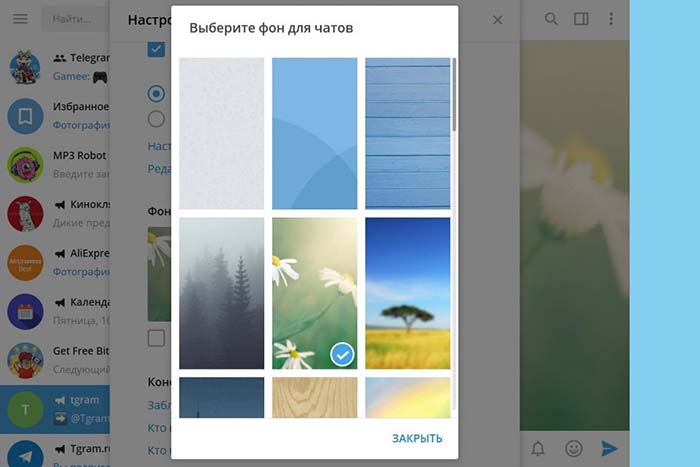
Для изменения шрифта и размера текста масштабируйте интерфейс в боковом меню. Ручная настройка не поддерживается в десктопных версиях.
Создание собственной темы для Telegram
Чтобы установить красивые обои вместо стандартного фона, рекомендую открыть редактор с пошаговыми настройками.
Инструкция:
- Кликните по меню, перейдите в «Настройки чатов».
- Тапните по 3 точкам в правом верхнем углу. Выберите «Создать новую тему». Порядок действий на компьютере и телефоне одинаковый.
- Укажите название фона, чтобы делиться им с друзьями.
На Android, iPhone тапните по белому значку с палитрой. В новом окне отобразятся базовые цвета, используемые для выделения чатов, текста, подписей, ссылок и других элементов интерфейса. Выберите параметр окна Window и измените оттенок ползунком.
Если используете Telegram Desktop на ПК, перейдите во вкладку изменения цвета Edit Color Palette.
Основные цвета Windows:
- Задний фон – Bg.
- Текст сообщений от собеседников – Fg.
- Выделение кнопок и чатов – BgOver.
- Системные подписи – SubTextFg.
- Названия личных каналов – FgActive, чужих – ActiveTextFg.
- Разделы меню – BoldFg.
- Кнопки слайдов/переходов – SlideFadeOutShadowFg.
- Логины чатов – dialogsChaticonFg и т.д.
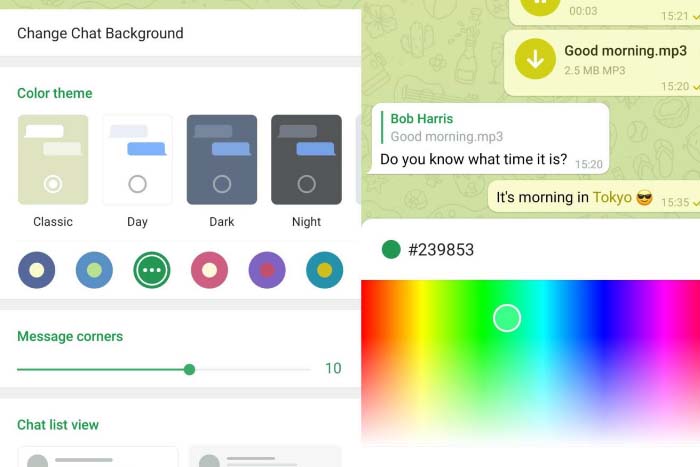
В каждом из пунктов прокрутите колесо, выберите «удобный» оттенок. Чтобы изменить цветовое оформление, кликните на «Сохранить тему», не закрывая редактор. Прикрепите изображение, чтобы замостить фон. Поделитесь установочной ссылкой с друзьями.
Где можно скачать кастомные готовые темы для ТГ
Рекомендую ресурс Vsthemes.org с предпросмотром графики, а также популярный канал Desktop Themes Channel с быстрой загрузкой скинов. Перейдите по установочной ссылке, чтобы скачать файл в «Телегу».
Как устанавливать кастомные темы
Действие выполняется в 2 клика. При необходимости перезалейте фон, выбрав картинки из галереи.
На Андроид
Кликните по файлу, чтобы просмотреть содержание перед добавлением. Щелкните по иконке загрузки, дождитесь прогресса. Чтобы поставить скин, тапните повторно уже скачанный файл. В окне предпросмотра выберите «Применить».
На iOS
Порядок действий аналогичный. Сохраните темы для «Телеграма» в облаке и установите нужную по щелчку.
.jpg)
На компьютере
Кликните по загруженному файлу и нажмите «Применить тему». Сохраните изменения.
Самые популярные темы для ТГ
Приведу примеры с лаконичным дизайном.
CM Branco
Стандартный скин с милым дизайном в серо-голубых тонах. Диалоги и текст выделены черным.
Ahri
Кастомные аниме темы с фэнтези-персонажами. Вариантов дизайна интерфейса множество.
Cosmos
Контрастный скин с цветным выделением диалогов в различные цвета. Оформление «звездного» чата черным и белым концентрирует внимание.
.jpg)
Materialdark
Темно-серый скин в стиле iOS для слабовидящих. Счетчик новых сообщений, «закрепы» и статусы прочтения для контрастности выделены зеленым.
Скины настраивают для удобного восприятия. Отображение блоков изменяют частично или полностью.
Для настройки используют встроенные функции мессенджера либо скачивают интерфейс с уже кастомизированной графикой.
Обзор
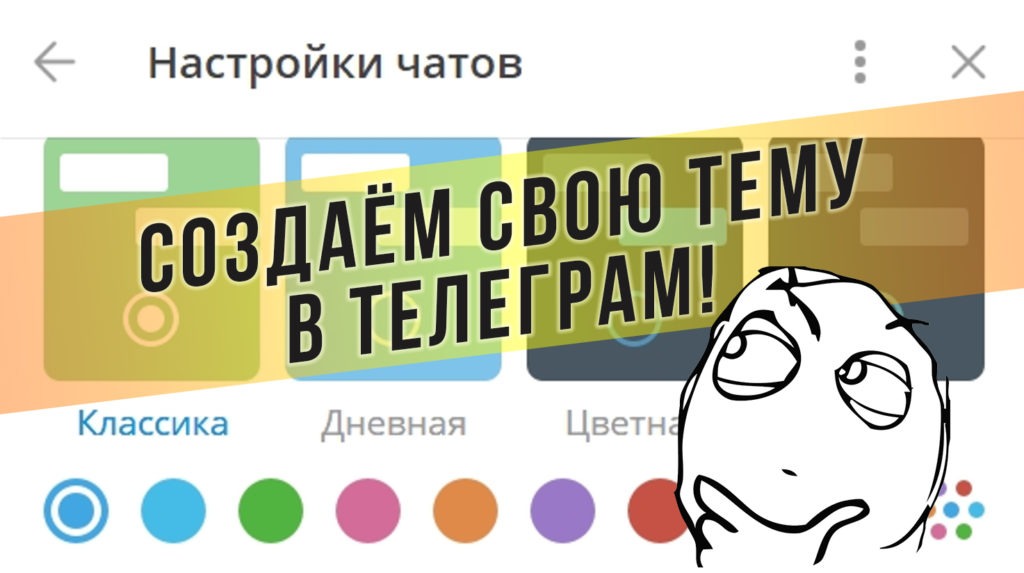
Мессенджер Телеграм даёт своему пользователю большое количество настроек по персонализации интерфейса, но самое интересное — это возможность создать собственную тему для чата и даже поделиться её со своими друзьями!
Итак, давайте же рассмотрим на примере, как создать свою тему в Телеграм, настроить её и раздать друзьям!
Создание темы в Телеграм
Темы в Телеграм создаются пока только в десктопной версии приложения (Телеграм для компьютера). Для того, чтобы создать тему, нам нужно перейти в Настройки и выбрать пункт Настройки чатов.
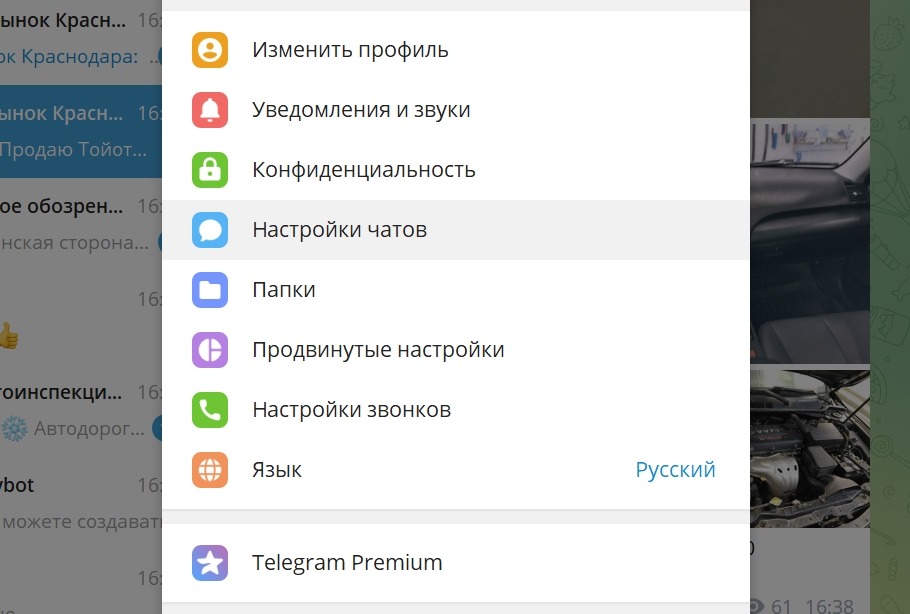
Нажав на него перед нами откроется окно с наборами настроек для темы нашего чата.
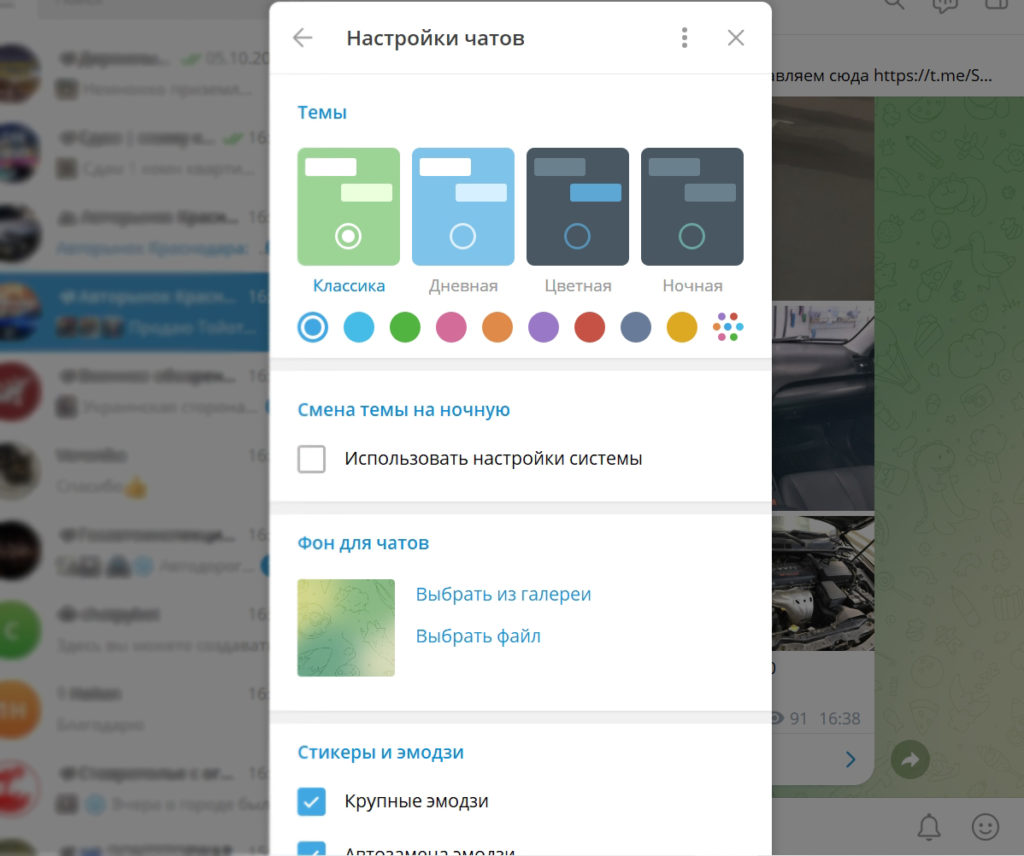
Далее, разберём каждую из настроек подробно.
Настройка фона темы в Телеграм
Первое, что нам предлагается настроить — это фон для темы. Мы можем выбрать один из четырёх предложенных шаблонов, можем выбрать изображение фона из галереи Телеграм, либо же — выбрать собственное изображение фона.
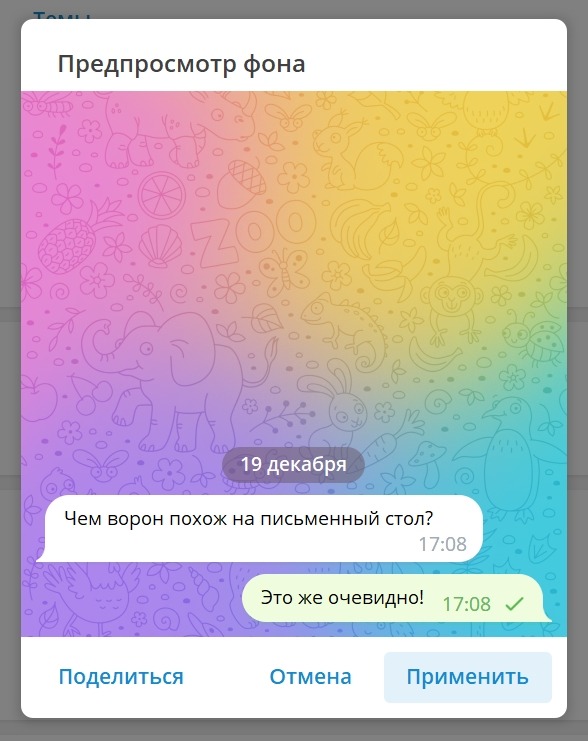
Как вы можете наблюдать, здесь всё очень интуитивно и с выбором фона легко разобраться. Двигаемся дальше!
Настройка цвета текста темы
Цвет текста в темы нам также предлагают выбрать из нескольких шаблонных, но значок палитры в конце позволяет нам создать свой собственный цвет!

Если мы нажмём на него, то увидим вот такой красочный бар для настройки своего собственного цвета текста:
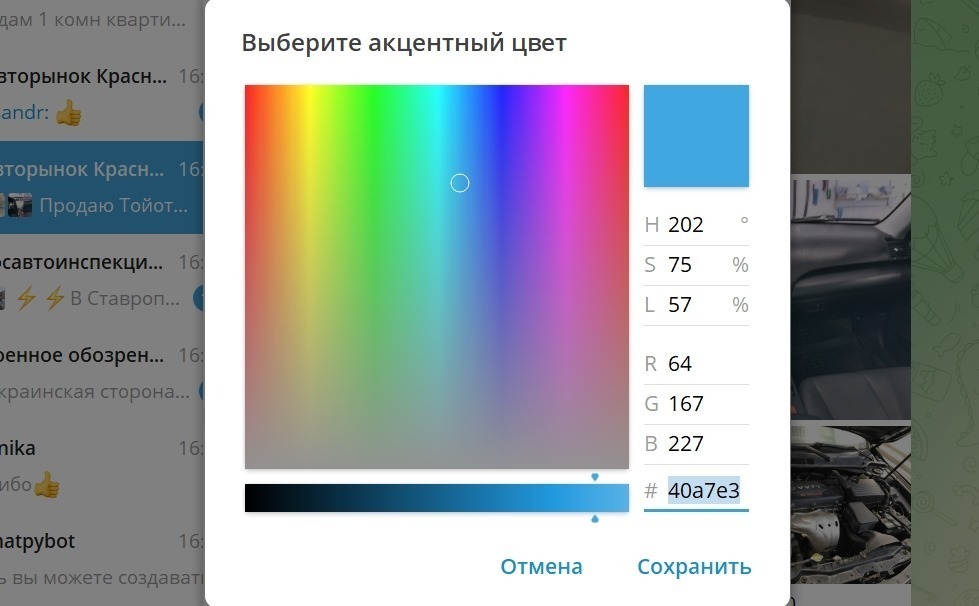
Здесь нам предоставляется возможность задать цвет сразу в трёх форматах: HSL, RGB и HEX. И если вы не знаете, что это такое, то абсолютно ничего страшного! Вы можете просто кликать мышью на понравившийся цвет и регулировать его оттенок ползунком. Телеграм сам переведёт получившийся цвет в нужную кодировку. Это нужно, если вы потом получившийся цвет захотите использовать в каком-нибудь другом своём проекте. В общем, всё удобно и интуитивно понятно.
Однако, в настройке текста темы есть одно существенное ограничение — мы не можем изменять его шрифта. Какой бы мы не задали цвет, шрифт всегда останется неизменным.
Стикеры и эмодзи темы

Здесь мы можем сделать эмодзи крупными или мелкими, подставить им автозамену или зациклить их анимированное воспроизведение. В общем, настроек не много, но есть с чем поэксперименитровать.
Главное — мы можем выбирать наборы стикеров и эмодзи. И если эмодзи доступно всего четыре набора, то стикеры можно выбирать какие угодно!
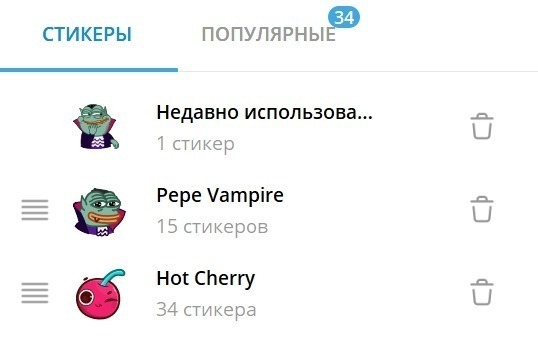
Настройка отправки сообщений и быстрые реакции

Здесь настройки не велики и разобраться с ними проще простого. Настраиваем отправку сообщений и появление реакций в теме удобным для себя образом и наша тема готова! Теперь давайте же разберёмся как сохранить её и поделиться ею!
Как сохранить созданную тему и поделиться ею
Чтобы сохранить создать тему из наших настроек нам необходимо подняться в самый верх окошка и нажать на троеточие вверху
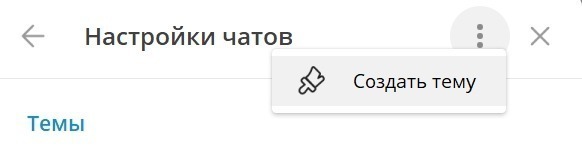
Нажав на Создать тему перед нами откроется оконце говорящее нам, что сейчас создастся тема из выбранных нами настроек. Так же, здесь будет предложение импортировать тему (если бы кто-то создал её и прислал нам на неё ссылку). Мы же нажимаем на Создать.
И здесь перед нами справа появится окно с длинным скроллом. Здесь будут подробно расписаны настройке цвета различных элементов нашей темы. Менять здесь ничего не нужно, это всё те же настройки, которые мы уже задали нашей теме, только в немного техническом виде. Просто листаем окно до конца и нажимаем на кнопку Сохранить тему.
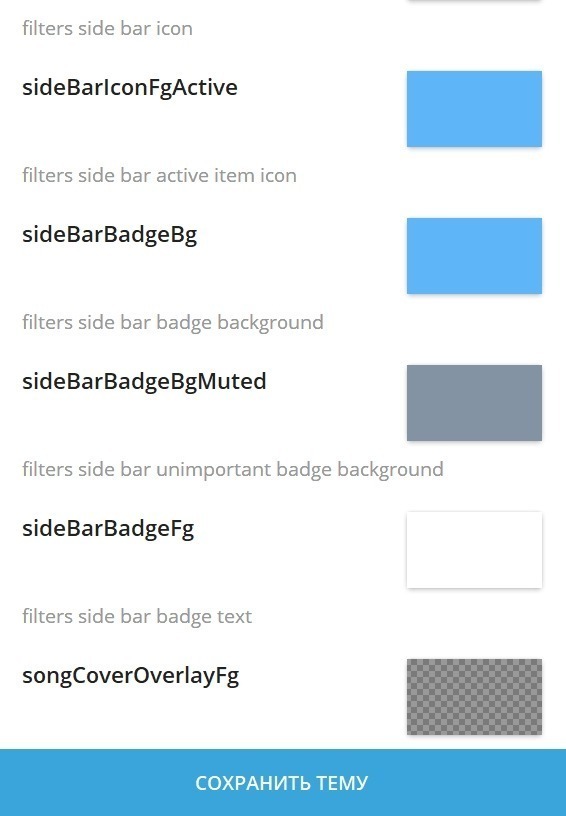
После нажатия на кнопку Сохранить тему перед нами откроется финальное окошко, которое предложит нам задать название для темы, а так же даст нам ссылку для нашей темы, которой мы сможем поделиться с нашими друзьями!
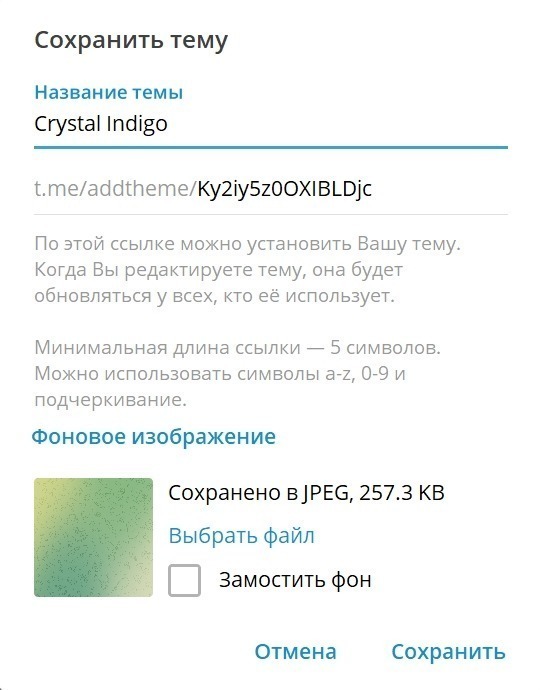
В самом низу окна мы можем ещё раз задать фон для темы и Замостить его. Замощение как бы увеличивает наш фон. Его можно применять к картинкам из галереи Телеграм, но к собственным изображением — не стоит включать его.
Итак, нам остаётся лишь нажать на Сохранить!
После сохранения темы, если нам что-то не понравится, мы сможем вернуться тем же путём (Настройки — Настройки чатов) и отредактировать нашу тему, либо же откатить все внесённые нами изменения.
Открыв настройки чатов снова здесь уже будет красоваться наша тема.
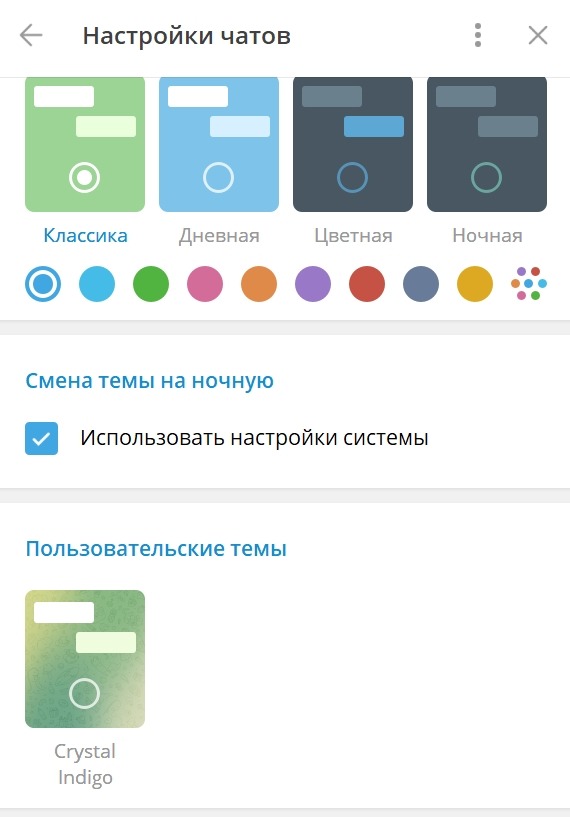
В случае чего, мы можем быстро вернуться к классическом у виду Телеграм выбрав шаблон «Классика» или же снова «переодеться» в нашу тему, выбрав её!
Друзья, на этом всё! Надеюсь, статья оказалась для вас полезной! Благодарю за внимание и до встречи на других страницах нашего блога!

Настройте платформы, которые вы регулярно используетеЭто отличная идея – почувствовать, что это пространство намного больше похоже на вас. Простые детали, такие как изменение обоев ваших чатов или цвета клавиатуры, могут иметь значение.
В случае Телеграмма, Вы можете создайте свою тему по своему вкусу или предпочтительная цветовая палитра. Таким образом вы устанавливаете визуальную гармонию, чтобы все было именно так, как вам нравится.
В этом посте мы объясним вам простое пошаговое руководство. Как создать собственную тему Telegram прямо из приложения? Кроме того, вы будете знать список лучших тем, которые вы можете использовать для создания уникального интерфейса.
Пошагово узнайте, как настроить и создать новую тему для своей учетной записи Telegram с нуля
А характеристика интересно из Телеграмма, это то, что это позволяет вам настроить интерфейс по вашему вкусу. Вы можете сделать это с нуля вручную, и это относится как к Версия для ПК относительно версия для вашего мобильного.
Для этого выполните следующие действия:
Начните с создания темы
Это первый шаг к созданию темы по своему усмотрению. Помни это Телеграмма твой пространство для личных сообщений, поэтому идея состоит в том, чтобы вы слепили его под свой стиль, чтобы вы чувствовали себя комфортно, находясь внутри приложения.
В этом смысле первые шаги, которым необходимо следовать:
- Перейти в Telegram и откройте приложение.
- Перейти в раздел Настройки / Тема.
- Там вы увидите три предустановленные темы приложения.
- нажмите на Создать новую тему чтобы начать процесс.
- Установить имя чтобы выделить вашу тему.
- Откроется плавающая кнопка Сверху имеет цветовую палитру.
- Введите этот значок цветовая палитра, поскольку это редактор тем для Телеграмма.
Отредактируйте тему в каждом разделе
Прежде чем продолжить, вы должны знать, что Редактор тем Telegram он имеет производительность, напоминающую добавленный слой. Это позволяет вам видеть в реальном времени, как объект выглядит в контексте.
Итак, следующее, что нужно сделать:
- Как только вы войдете в редактор темы, выберите, какой элемент вы собираетесь изменить Например, верхняя панель, значки, обои и т. Д.
- Когда вы выбрали товар, перейдите к цветовому кругу и выберите тон, который вам больше всего нравится. Следует отметить, что каждый цвет может иметь определенную степень прозрачности, если вы этого хотите.
- Наконец, нажмите Держать так что изменения, внесенные вами в этот элемент, сохраняются.
Примените ту же процедуру в каждом из желаемых разделов, пока вы не получите желаемый вид. Если хотите, чтобы результат был удивительным, это может занять у вас некоторое время, так что наберитесь терпения.
Поделитесь своим творением с другими
Вы уже нашли желаемый дизайн темы?. Пришло время поделитесь им с другими пользователями, чтобы они тоже использовали его, если захотят.
Для этого вам необходимо:
- Перейти в меню Настройки в Телеграмма.
- Перейти в раздел Темы.
- Оттуда вы можете Поделитесь этим с вашими друзьями.
Следует учитывать, что он поставляется с Расширение ATTHEME, формат, используемый темами Телеграмма. Если, с другой стороны, вы предпочитаете, чтобы тема доходила до большего числа людей, вы можете отправить ее в разные группы в Facebook или другие форумы в Интернете.
Список лучших тем, которые вы можете использовать, чтобы придать уникальный штрих вашему интерфейсу Telegram Messenger

Если вы предпочитаете экономить время, вы также можете загружать темы, созданные другими пользователями. Далее мы поделимся с вами списком 10 лучших тем, которые можно использовать для придания оригинальности интерфейсу Telegram.
Действуй:
Звездная ночь
Если вы любите звездные ночи, эта тема для вас. Он состоит из обоев, полных звезд., и имеет разные оттенки синего. Итак, вы видите, что изменился не только фон разговоров, но и некоторые кнопки. Что-то, что остается неизменным, – это значки каждого пользователя. Для доступа скопируйте следующую ссылку: https://t.me/AndroidThemes/6
Простая мята
По этому вопросу, интерфейс темно-серый. Однако, чтобы почтить свое название, он поддерживает буквы и кнопки цвета мяты. Если вы предпочитаете темы с более элегантными тонами, вам понравится этот. Для доступа скопируйте следующую ссылку: https://t.me/AndroidThemes/8
Кофе
Это рекомендованная альтернатива для более консервативных или тех, кто склонен к более винтажному дизайну. Идеальная гармония теплых тонов, и добавляет коричнево-коричневый цвет к кнопкам и верхней панели, как указывает ее название. Для доступа скопируйте следующую ссылку: https://t.me/AndroidThemes/16
Кортана
Cortana – одна из самых популярных и желаемых тем Telegram на сегодняшний день. Причина кроется в разных факторах. С одной стороны, это о популярный голосовой помощник Microsoft который вдохновил главного героя своей серии игр Halo на создание этой темы.
Более того, обеспечивает очень яркое сочетание цветов и синих тонов. В качестве обоев у вас будет Кортана. Что касается пользовательских значков, они показаны синими тонами, создавая идеальную визуальную гармонию. Для доступа скопируйте следующую ссылку: https://t.me/AndroidThemes/20
Аниме
Для подписчиков этого типа контента эта тема может быть идеальной. Помимо того довольно красочно поскольку в нем тоже присутствуют оранжевые оттенки включает обои по теме. Для доступа скопируйте следующую ссылку: https://t.me/AndroidThemes/24
DD Gold
По этому поводу четкое сочетание черного и желтого, чтобы получить тему DD Gold. Рекомендуется тем, кто ищет необычный дизайн и рискует. Для доступа скопируйте следующую ссылку: https://t.me/AndroidThemes/46
Тема маяка
Если ваш любимый цвет – синий или его вариации тонов, достигающие зеленого, вам обязательно стоит попробовать Lighthouse Theme. Потому что имеет вид, имитирующий воду или даже северное сияние, в вашем распоряжении будет совершенно гармоничная тема, которая передает умиротворение. Для доступа скопируйте следующую ссылку: https://t.me/AndroidThemes/361
Ультрафиолетовый
Контраст цветов здесь просто потрясающий. Интерфейс окрашен в черный цвет, а кнопки и значки пользователей остаются в разных оттенках фиолетового.. Благодаря темноте, которую он создает для фона чатов, фиолетовый выделяется. Вы любите фиолетовый цвет?, то эта тема вас увлечет. Для доступа скопируйте следующую ссылку: https://t.me/AndroidThemes/10
Ubuntu
Это тема свободной операционной системы Linux, на этот раз в их дистрибутиве Ubuntu. Так что, если вы пользователь, работающий с этим дистрибутивом, этот вариант подойдет вам как перчатка. Имеет много цветов, размещенные таким образом, чтобы их было легко увидеть пользователям. Для доступа скопируйте следующую ссылку: https://t.me/AndroidThemes/38
Сеть
Как следует из названия, преобладающий цвет в этом случае красный. Хотя дизайн включает эту яркость почти в каждый элемент интерфейса, фон – нет. Следовательно, верхняя панель приложения, кнопки и имена пользователей окрашены в красный цвет. Для доступа скопируйте следующую ссылку: https://t.me/AndroidThemes/14
В одном из последних обновлений мессенджера, появилось несколько интересных нововведений касаемых оформления Telegram. Изменить или создать тему самому, все это теперь под силу любому пользователю приложения.
Для этого заходим в настройки программы и выбираем раздел «тема».
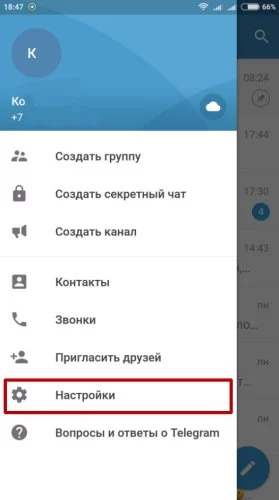
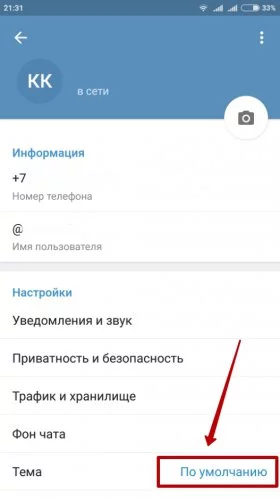
Выбор будет не велик, в стандартном варианте будет представлено три варианта оформления: «по умолчанию», «blue», «dark».
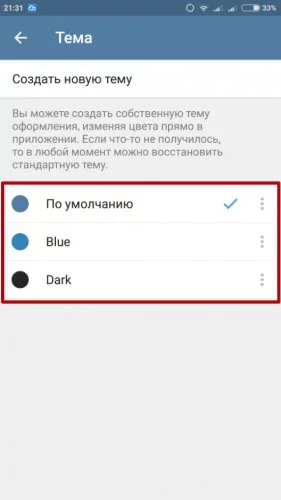
Но не стоит отчаиваться цветовую гамму можно изменить самостоятельно, создав собственное решение.
В разделе «тема» выбираем создать новую, и придумываем ей имя.
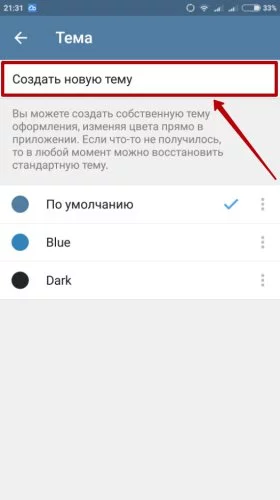
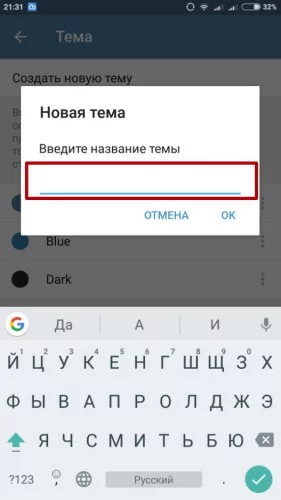
Далее кликнув по трем точкам рядом с названием оформления, выбираете «изменить».
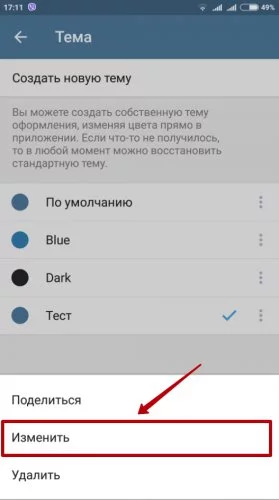
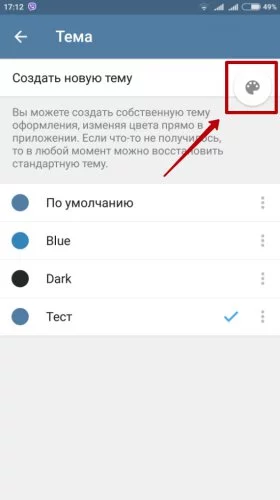
Откроется цветовая палитра, перемещая ползунок, настраиваем подходящуюю схему для фона чата, заголовка, текста, и прочих вспомогательных элементов управления Телеграмм.
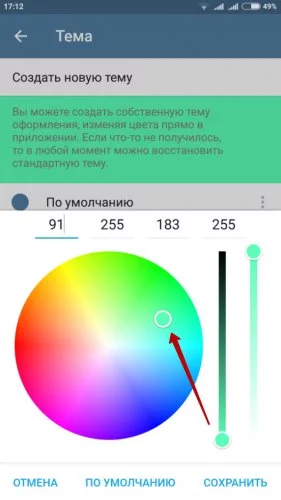
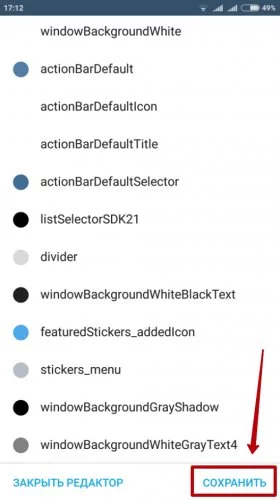
Для подтверждения нажимаем «сохранить».
В десктоп версии приложения Telegram также присутствуют стандартные темы. Заходим в «settings».
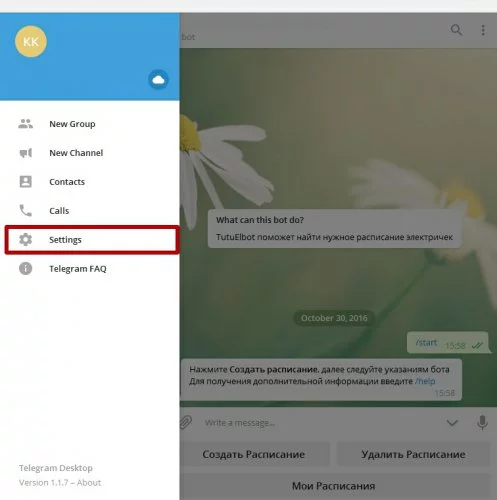
Пролистываем ниже до графы «Chat background» и выбирем пункт «Choose from gallery»
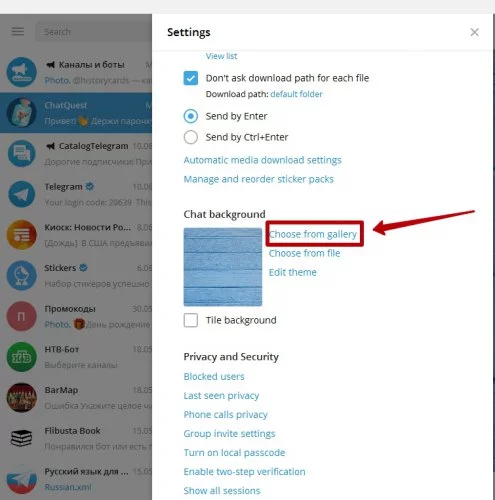
Здесь можно выбрать один из предустановленных вариантов оформления.
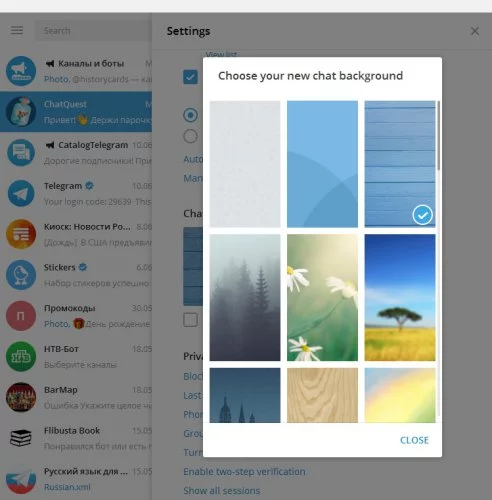
Если вы не нашли подходящюю «внешность» для Телеграмм, можно воспользоваться официальным каналом с темами. Пройдя по ссылке и присоединившись к каналу Desktop themes, выбираем понравившееся оформление, и нажимаем значок скачать.
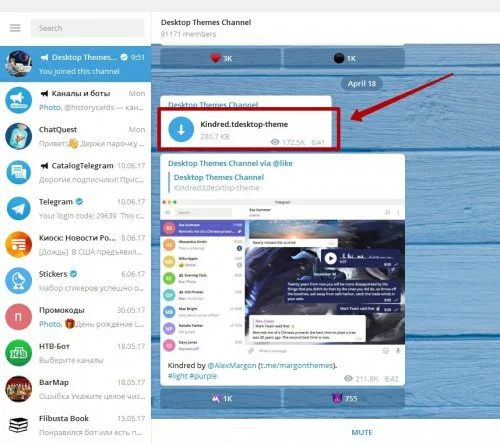
Далее кликнув еще раз по значку «загрузить» откроется его превью.
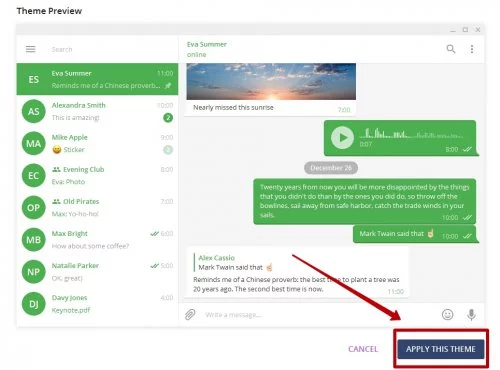
Подтверждаем установку, нажав «apply this theme».
Необходимо отметить и то, что файлы можно сохранять на компьютере нажав «save as…»
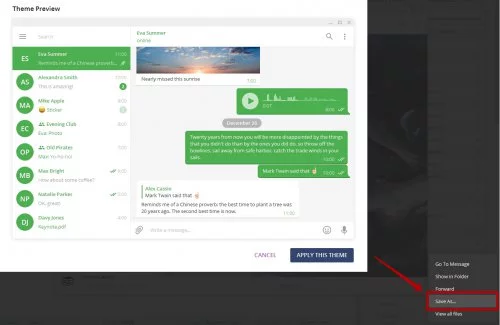
Для более продвинутых пользователей есть возможность создавать «внешность» для Telegram самостоятельно. Сперва необходимо создать файл color.tdesktop-theme
- Скачать стандартный исходный код цветовой схемы для Telegram
- Открыть его в любом текстовом редакторе
- Поменять элементы цветовых кодов
- Сохранить файл в виде color.tdesktop-theme.
- Далее выбираем файл, который будет являться фоновым рисунком и называем его background..jpg (.png) или tiled.jpg (.png) В первом случае изображение будет растянуто на весь фон, во втором будет эффект «плитки».
Фоновое изображение должно быть размером 864 на 864 пикселей
Архивируем готовые файлы (color.tdesktop-theme, background.jpg) в zip – архив и меняем его расширение на .tdesktop-theme.
Для того чтобы открыть готовый файл, заходим в настройки и ищем пункт «Choose from file».
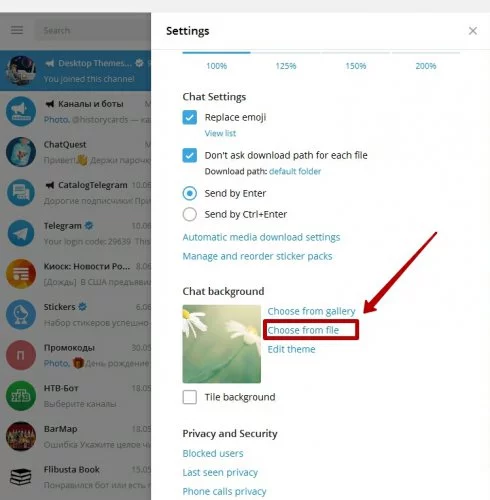
Если наша инструкция показалась вам сложной, воспользуйтесь уже созданными схемами. Скачать их можно с официального канала Desktop Themes.
На чтение 4 мин Просмотров 4.6к. Опубликовано 28.04.2020
Telegram сегодня – популярный мессенджер. Для пользователей важен не только функционал приложения, но и его оформление. Разработчики предлагают разные типы тематического дизайна. Также юзеры имеют возможность настраивать собственные варианты фонов.
Содержание
- Тема в Телеграме – что это
- Разновидности
- Назначение
- Как установить или поменять тему не телефоне
- Андроид
- Айфон
- На что нужно обращать внимание при выборе
- Как вернуть стандартную тему
- Как сделать свою заставку
- Выводы
Тема в Телеграме – что это
Темой называется платформа, с помощью которой настраивают дизайн Telegram-мессенджера.
Устанавливать понравившийся вариант можно сразу после загрузки самого приложения. Никакие дополнительные манипуляции вроде регистрации не нужны.
Разновидности

Темы классифицируются на:
- Популярные (которые чаще используются другими юзерами).
- Недавние (установленные за последнее время чаще остальных).
- Из категории «Рейтинг».
Все типы дизайна подразделяются на группы. Например: «мультики», «животные», по тематике праздников и другие. Те, что понравятся больше всего, можно добавить в избранные для удобного поиска.
К традиционным вариантам относятся голубая тема Телеграмм Android, темная и светлая. Если юзер заинтересован в большем количестве тематик оформления, то можно подписаться на канал под названием «AndroidThemes».
Разнообразием отличились темы для Telegram X. Это новый клиент приложения, предлагающий темы для Телеграмм на iOs.
Назначение
Назначение тем для Telegram Android состоит только в визуальной привлекательности и удобстве восприятия пользователем. Вопрос их установки сложно назвать первостепенно важным, однако эта функция позволяет несколько разнообразить пользование Telegram.
Как установить или поменять тему не телефоне
Чтобы переключить фон, нужно войти в пункт под названием Theme. Он находится в «Настройках». Существует специальное окно, где можно предварительно посмотреть, как будет смотреться приглянувшийся вариант скина. Если он нравится, то нужно нажать на «Apply», чтобы его применить.
Theme будет фигурировать не только на фоне чатов, но поменяется и цвет меню, другими станут шрифты и иконки.
Андроид
Темы для Телеграмма на Андроид выбираются в «Настройках» в разделе фон для чатов. Но для начала скины надо скачать. Сделать это можно на каналах «Android Themes Channel», «@themes», «@tgthemes» и «@desktopThemes».
Также для Android был разработан редактор. Его использование позволяет менять оформление. Скачать его можно из Google Play. Настройки, создание собственного скина и любые манипуляции с ним осуществляются абсолютно бесплатно и совместимы с версиями Android.
Айфон
Имеются 4 телеграмм-темы для Айфона, которые можно изменять: две для темного времени суток, две дневные. Создаются новые варианты на iPhone так же, как Android.
На что нужно обращать внимание при выборе
Выбор оформления Telegram основывается скорее на личных предпочтениях. Лучше использовать темные + светлые дизайны, подходящие под разное время суток.
Как вернуть стандартную тему
Выбранный ранее скин может перестать нравиться пользователю. Тогда возвращайтесь к стандартным установкам. Для этого нужно обратиться к боковому меню, посетить раздел настроек Telegram, а там выбрать оформление «По умолчанию».
Как сделать свою заставку
За всеми темами, разработанными читателями определенной группы, сохраняются авторские права. Важно знать: изображения не должны содержать отсылки к брендам, торговым маркам, рекламным логотипам. Имя разработчика всегда указывается.

В остальном дизайн может быть любым. Главное – привлекательным и гармоничным. Публиковать скин надо обязательно с указанием хештега #theme.
Чтобы разработать собственную тему, нужно посетить раздел настроек, выбрать там категорию «Тема», а затем – «Создать новую».
Можно приступать к подбору сочетаний цвета. В конце важно не забыть сохранить созданный вариант. Для этого нужно нажать на кнопку «Keep changes».
После – новый скин поступает в раздел со всеми вариантами дизайна. Созданной темой можно делиться, выбрав отметку с тремя точками, а там – «Поделиться». Причем не только в мессенджере доступно отправлять фон друзьям, но и в других социальных сетях. Удаляется он тоже через «Настройки».
На английском языке были выпущены гайды, в инструкциях которых описано, как можно создавать свои скины для приложения. Эти руководства размещены в группах в Telegram. Там пользователи предлагают новые варианты оформления.
Также можно выбрать тот фон, что предложен читателями канала или ботами. Они имеют абсолютно разные привлекательные дизайны.
Выводы
Основные заключения, которые можно вывести, следующие:
- Мессенджер Telegram включает свою базу тем, но доступно создание собственных или использование тех, что придумали другие абоненты.
- Все фоны разделены на категории. Это упрощает поиск подходящего.
- Каждый из них можно сохранять и делиться им с друзьями.
- Наскучившие оформления при необходимости доступны для удаления в настройках платформы.
- Каждая операция с дизайном бесплатна.
Такие опции «Телеграма» дают право делать оформление на основе личного вкуса и предпочтений, причем без ограничений.
Детальная информация видна на видео:
